
Jmeter+ant+jenkins轻量级接口自动化测试
2023最新自动化测试自学教程新手小白26天入门最详细教程,目前已有300多人通过学习这套教程入职大厂!!_哔哩哔哩_bilibili2023最新合集Python自动化测试开发框架【全栈/实战/教程】合集精华,学完年薪40W+_哔哩哔哩_bilibili也方便你下次能够快速查找。如有不懂还要咨询下方小卡片,博主也希望和志同道合的测试人员一起学习进步在适当的年龄,选择适当的岗位,尽量去发挥好
杀猪不用牛刀,工具没有牛逼高大尚之分,每个工具都有存在的理由;关键是看会不会用,怎么用,有没有用在合适的地方。需要安装的工具:
jdk1.8 jmeter3.2 ant1.9(蚂蚁) jenkins2.1(詹金斯)
· Jdk安装包安装自己下载对应的Java版本
· 设置环境变量
· 系统变量→新建 JAVA_HOME 变量 。
变量值填写jdk的安装目录(本人是 E:\Java\jdk1.7.0)
系统变量→寻找 Path 变量→编辑
在变量值最后输入%JAVA_HOME%\bin;%JAVA_HOME%\jre\bin;
(注意原来Path的变量值末尾有没有;号,如果没有,先输入;号再输入上面的代码)

系统变量→新建 CLASSPATH 变量
变量值填写 .;%JAVA_HOME%\lib;%JAVA_HOME%\lib\tools.jar(注意最前面有一点)
系统变量配置完毕

检验是否配置成功 运行cmd 输入 java -version (java 和 -version 之间有空格).
若如图所示 显示版本信息 则说明安装和配置成功。

· 验证是否安装正确
2、Jmeter
· jmeter直接下载解压,然后配置环境变量就可以了
接下来就是配置Jmeter环境变量
在系统变量中添加俩个属性
① JMETER_HOME=D:\apache-jmetes\apache-jmeter-4.0 (就是jmeter保存的路径)

② CLASSPATH=%JMETER_HOME%\lib\ext\ApacheJMeter_core.jar;%JMETER_HOME%\lib\jorphan.jar;
(这个复制上去就ok) CLASSPATH变量如果存在就直接在后面加变量,如果没有就新建一个,注意每个变量 ; 隔开
( 3 ) 在用系统变量path后面加上 ;%JMETER_HOME%\bin 注意是系统变量
3、Ant
· Ant下载解压,配置环境变量,一样的操作。

cmd命令中输入 ant

cmd命令中输入 ant-version 查看ant版本

到这里,也可以用ant去运行jmeter脚本了,只不过没实现自动化-----------
步骤:
· 安装好了jmeter和ant。
· 写好一个正确的jmeter脚本。
· 将JMeter所在目录下extras子目录里的ant-JMeter-1.1.1.jar复制到Ant所在目录lib子目录之下。

修改jmeter目录下的bin/jmeter.properties,找到
jmeter.save.saveservice.output_format,去掉注释并设置为xml。

本地新建一个文件夹testcases,文件夹中有这些东西,用例放测试报告,cases放测试脚本,Build.xml文件是核心内容。 新建的文件自己随意路径,方便好找就行
打开build.xml文件,主要看里面每一行的标注,特别需要主要标红色的地方。


jmeter安装目录extras下的报告模板

查看结果,报告的格式有多样性的,如果jmeter安装目录extras中测试报告名称改了,一定要到build.xml文件中把报告名称改为和extras中的一致。
那么现在就可以运行ant试试了那么怎么运行呢:到刚才本地新建的文件夹下运行ant

输入cmd回车

看到成功了就是ok了

在这里打开报告:
那么不想手动 想自动化运行,怎么办。。就用jenkins-------
4、Jenkins怎么安装呢,有软件版本和基于tomcat的版本
5、这里介绍tomcat版本的安装
6、Tomcat安装和环境变量
7、下面就要在系统变量这一栏里,配置Tomcat的环境变量了:
8、1.新建CATALINA_BASE变量
9、变量名:CATALINA_BASE
10、变量值:D:\Program Files(x86)\Java\tomcat-8.5.33
(填Tomcat的安装位置,免安装版的就是其解压位置)
11、2.新建CATALINA_HOME变量
12、变量名:CATALINA_HOME
13、变量值:D:\Program Files(x86)\Java\tomcat-8.5.33
14、(填Tomcat的安装位置,免安装版的就是其解压位置)
15、3.找到Path变量,点击编辑
16、变量名:Path
17、变量值:直接复制,添加在原变量值的末尾;%CATALINA_HOME%\bin;%CATALINA_HOME%\lib
18、(注意,前面的那个分号是用来和原有的变量值隔开的,如果原来有的话,就不用写了)
19、到这里,所有的安装配置工作就都完成了。下面,我们来启动Tomcat验证一下,是否配置成功.
20、Cmd中输入 startup ,按下回车键,会弹出一个标题栏为“Tomcat”的窗口,并出现如下图所示的信息。

21、在浏览器的地址栏输入:http://127.0.0.1:8080或者 http://localhost:8080

基于 Tomcat 安装
· 安装并启动 Tomcat;
· 从官网下载 jenkins.war 至 tomcat安装目录的/webapps,Tomcat 会自动部署;
· 启动tomcat
浏览器输入http://localhost:8080/jenkins,tomcat默认端口是8080,如果被占用可以在配置文件自行更改端口号,如果第一次配置jenkins安装默认推荐的插件即可
8、新建自由风格的项目

选择第一个自由风格,然后点击OK按钮

配置ant,增加build路径


点击保存之后,继续配置测试报告
如果没有安装推荐的插件在这里需要下载一个插件Public HTMLreports

系统管理----》管理插件----》可选插件 输入Public HTML reports 进行查询并进行安装
接下来继续配置报告
点击增加构建后操作步骤 并点击Public HTML reports
并点击保存按钮 好了 现在我们报告也配置好了
现在进行jenkins构建下吧


好了到了这一步 已经构建成功了,Success !
我们在jenkins下面看下报告



之后可以用jenkins定时器定时执行jmeter脚本,也可以批量执行jmeter脚本
总结
如果你对此文有任何疑问,如果你也需要接口项目实战,如果你对软件测试、接口测试、自动化测试、面试经验交流感兴趣欢迎加入我们,加入方式在文章的最后面
自动化测试相关教程推荐:
2023最新自动化测试自学教程新手小白26天入门最详细教程,目前已有300多人通过学习这套教程入职大厂!!_哔哩哔哩_bilibili
2023最新合集Python自动化测试开发框架【全栈/实战/教程】合集精华,学完年薪40W+_哔哩哔哩_bilibili
测试开发相关教程推荐
2023全网最牛,字节测试开发大佬现场教学,从零开始教你成为年薪百万的测试开发工程师_哔哩哔哩_bilibili
postman/jmeter/fiddler测试工具类教程推荐
讲的最详细JMeter接口测试/接口自动化测试项目实战合集教程,学jmeter接口测试一套教程就够了!!_哔哩哔哩_bilibili
2023自学fiddler抓包,请一定要看完【如何1天学会fiddler抓包】的全网最详细视频教程!!_哔哩哔哩_bilibili
2023全网封神,B站讲的最详细的Postman接口测试实战教学,小白都能学会_哔哩哔哩_bilibili
总结:
光学理论是没用的,要学会跟着一起敲,要动手实操,才能将自己的所学运用到实际当中去,这时候可以搞点实战案例来学习。


如果对你有帮助的话,点个赞收个藏,给作者一个鼓励。也方便你下次能够快速查找。
如有不懂还要咨询下方小卡片,博主也希望和志同道合的测试人员一起学习进步
在适当的年龄,选择适当的岗位,尽量去发挥好自己的优势。
我的自动化测试开发之路,一路走来都离不每个阶段的计划,因为自己喜欢规划和总结,
测试开发视频教程、学习笔记领取传送门!!

更多推荐
 已为社区贡献1条内容
已为社区贡献1条内容


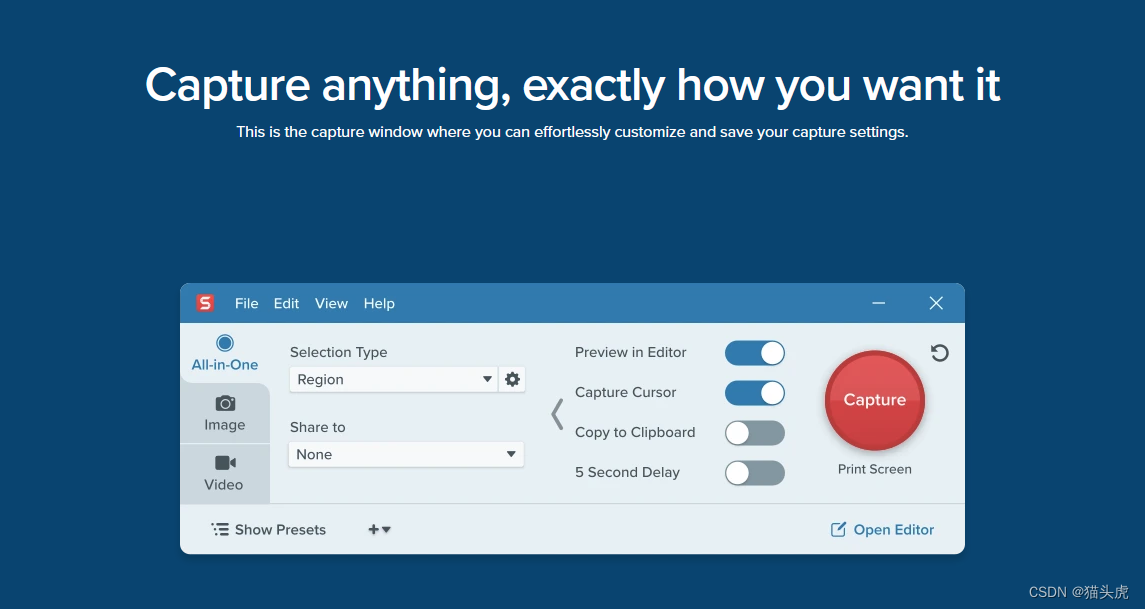
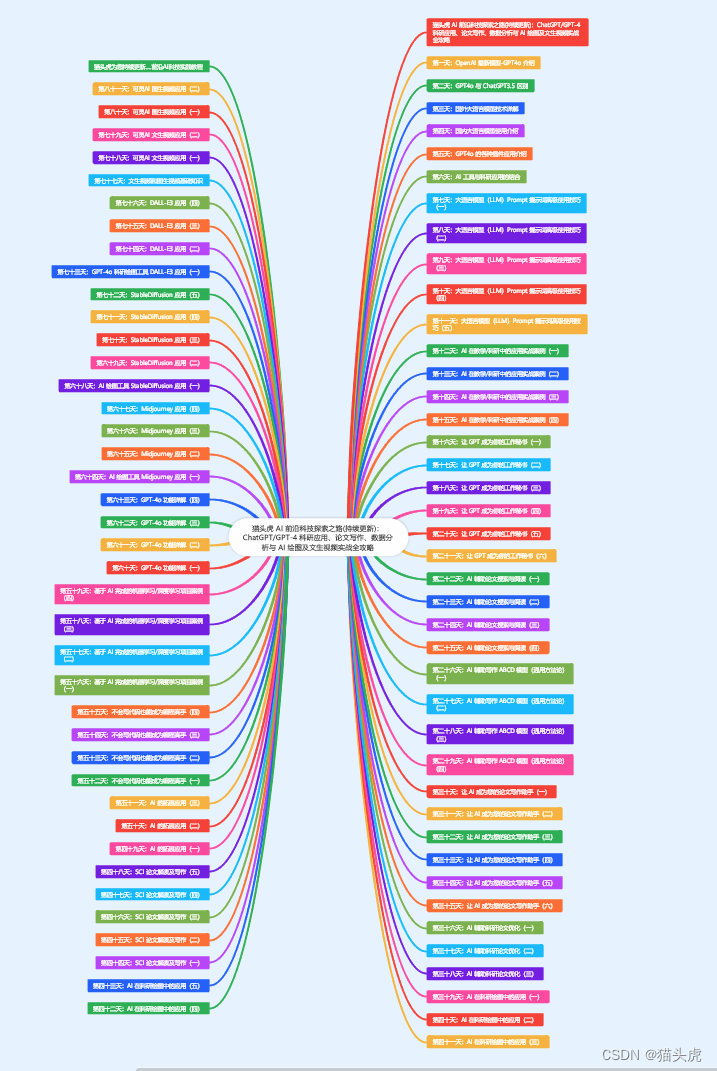






所有评论(0)